
时间:2021-07-22 16:14:41 来源:www.win10xitong.com 作者:win10
我们在用win10系统遇到win10下载文件后提示有病毒已被删除解决方法的情况的时候,你会怎么处理呢?新手用户往往在遇到win10下载文件后提示有病毒已被删除解决方法情况的时候就束手无策了,不知道如何是好,如果你想靠自己解决win10下载文件后提示有病毒已被删除解决方法的问题但是又不知道该怎么办,可以一步步的采取下面这个流程:1、开始>设置>Windows Defender (找不到Windows Defender的话,就在搜索栏中进行搜索)2、Windows Defender>打开Windows Defender 安全中心>切换到"病毒和威胁防护">"病毒和威胁防护"设置就行了。刚才说得方法是一个概括,不是很全面,如果你没有看懂,那我们下面就详细的带来win10下载文件后提示有病毒已被删除解决方法的详细解决门径。
推荐系统下载:系统之家Win10纯净版
win10下载文件后,病毒已被删除。解决方案
1.开始设置Windows Defender(如果找不到Windows Defender,请在搜索栏中搜索)
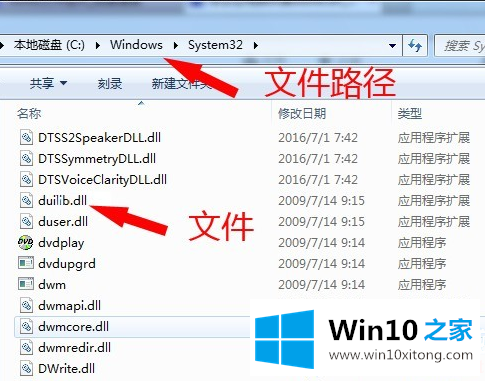
2.Windows Defender打开Windows Defender安全中心,并切换到“病毒和威胁防护”和“病毒和威胁防护”设置。
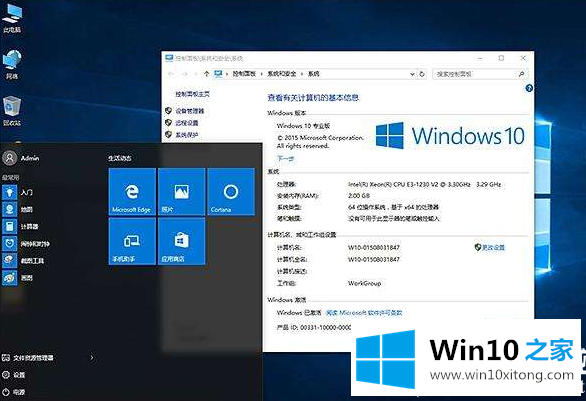
3.添加排除项,可以通过以下四种方式指定:文件、文件夹、文件类型、进程。
将激活工具所在的文件夹添加到排除项目中,就可以了
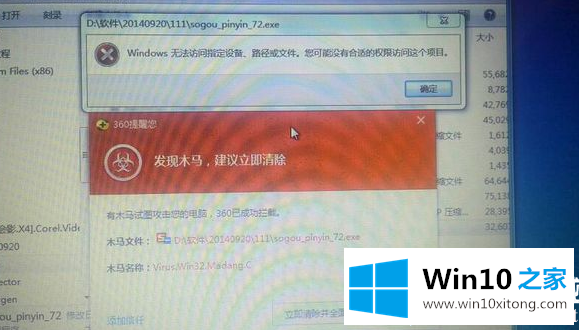
以上是win10首页给你带来win10下载文件后病毒被删除的解决方案,希望能解决你的困惑。想了解更多问题,请收藏win10 House。欢迎查看
最后给大家总结一下,今天的内容就是win10下载文件后提示有病毒已被删除解决方法的详细解决门径,如果你还有其他的问题需要小编帮助,可以告诉小编。你对本站的支持,我们非常感谢。
下一篇:没有了